วิธีแสดงเวลาอ่านโพสต์โดยประมาณใน WordPress (ปลั๊กอิน + รหัส)
เผยแพร่แล้ว: 2024-07-26หากคุณต้องการแสดงเวลาอ่านบล็อกโดยประมาณบนเว็บไซต์ WordPress ของคุณ แสดงว่าคุณมาถูกที่แล้ว ในบทช่วยสอนนี้ เราจะแสดง วิธีเพิ่มเวลาในการอ่านบล็อก ใน WordPress ด้วยตนเองและการใช้ปลั๊กอิน
ยอมรับเถอะว่าช่วงความสนใจของเราสั้นลงกว่าที่เคย
ผู้อ่านมักต้องการทราบว่าต้องใช้เวลาเท่าใดในการลงทุนกับโพสต์บนบล็อกก่อนตัดสินใจเริ่มอ่าน ดังนั้น การแสดงเวลาอ่านโดยประมาณที่ด้านบนของโพสต์อาจเป็นแนวคิดใหม่สำหรับไซต์ WordPress ของคุณ
คุณลักษณะที่เรียบง่ายนี้ช่วยจัดการความคาดหวังของผู้อ่านและสามารถ ปรับปรุงประสบการณ์ผู้ใช้ได้ อย่างมาก เป็นวิธีที่ละเอียดอ่อนในการแสดงว่าคุณให้ความสำคัญกับเวลาของพวกเขาและมุ่งมั่นที่จะมอบประสบการณ์การอ่านที่ราบรื่น
ดังนั้น อ่านต่อไปเพื่อเปิดเผยว่าคุณสามารถใช้ฟีเจอร์ง่ายๆ นี้บนเว็บไซต์ WordPress ของคุณได้อย่างไร!
ทำไมคุณต้องแสดงเวลาในการอ่านบล็อก
เราได้แจ้งให้คุณทราบแล้วว่าการแสดงเวลาในการอ่านบล็อกสามารถเพิ่มประสบการณ์ผู้ใช้ได้ นอกจากนี้ สิ่งเหล่านี้คือเหตุผลหลักในการใช้ฟีเจอร์นี้กับเว็บไซต์ของคุณ:
- เคารพเวลาของผู้อ่าน: การประมาณล่วงหน้าว่าจะใช้เวลาอ่านโพสต์ของคุณนานแค่ไหน ถือเป็นการแสดงความเคารพต่อเวลาของผู้อ่าน
- ปรับปรุงการมีส่วนร่วม: ผู้อ่านมีแนวโน้มที่จะคลิกโพสต์มากขึ้นหากพวกเขารู้ว่ามันเหมาะกับเวลาว่าง สิ่งนี้สามารถเพิ่มอัตราการคลิกผ่านของคุณได้อย่างมาก
- เพิ่มเวลาบนไซต์: เมื่อผู้อ่านรู้ว่าพวกเขามีเวลาเพียงพอที่จะดูเนื้อหาของคุณ พวกเขาก็มีแนวโน้มที่จะอยู่ที่ไซต์ของคุณและสำรวจบทความอื่น ๆ
ทีนี้เรามาดูกันว่าความเร็วในการอ่านเฉลี่ยของผู้อ่านคือเท่าใด!
ความเร็วในการอ่านเฉลี่ยคืออะไร?
ก่อนที่เราจะเจาะลึกถึงเทคนิคในการเพิ่มเวลาในการอ่านให้กับบล็อก WordPress ของคุณ เรามาพูดถึงผู้อ่านทั่วไปกันก่อน แม้ว่าอาจแตกต่างกันไปตามปัจจัยต่างๆ เช่น อายุ การศึกษา และความซับซ้อนของข้อความ
ความเร็วในการอ่านเฉลี่ยโดยประมาณที่ดีคือประมาณ 200-250 คำต่อนาที
โปรดทราบว่านี่เป็นเพียงค่าเฉลี่ยเท่านั้น ผู้อ่านบางคนอาจเร็วกว่า ในขณะที่บางคนอาจใช้เวลา ด้วยเหตุนี้การระบุเวลาในการอ่านโดยประมาณจึงมีความสำคัญมาก ซึ่งช่วยกำหนดความคาดหวังได้
เมื่อคำนวณเวลาอ่านโดยประมาณสำหรับบล็อกของคุณ การใช้ค่าเฉลี่ย 200 ถึง 250 คำต่อนาทีเป็นจุดเริ่มต้นที่ดี
วิธีเพิ่มเวลาอ่านบล็อกใน WordPress โดยใช้ปลั๊กอินและโค้ด
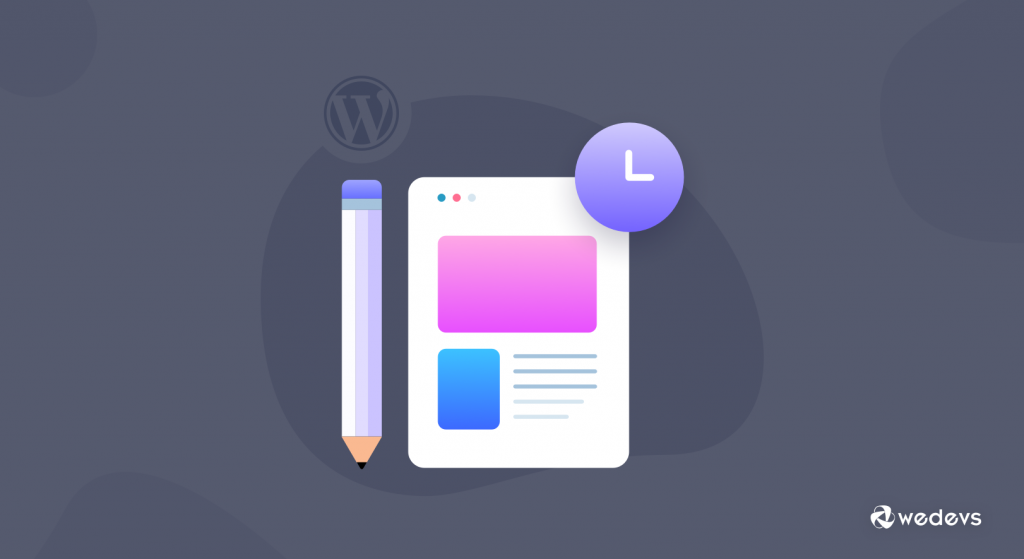
ดังที่เราได้กล่าวไว้ก่อนหน้านี้ เราจะแสดง 2 วิธีในการเพิ่มเวลาในการอ่านบล็อกบนเว็บไซต์ WordPress ของคุณ เหล่านี้คือ 2 วิธี:
- เพิ่มเวลาในการอ่านบล็อกโดยใช้ปลั๊กอิน Read Meter
- เพิ่มเวลาในการอ่านบล็อกด้วยการเข้ารหัส
ก่อนอื่น ให้เราแสดงให้คุณเห็นว่าจะเพิ่มเวลาในการอ่านบล็อกโดยใช้ปลั๊กอิน Read Meter ได้อย่างไร!
วิธีที่ 01: วิธีแสดงเวลาอ่านโพสต์โดยประมาณโดยใช้ปลั๊กอิน
มีปลั๊กอินยอดนิยมหลายตัวสำหรับเพิ่มเวลาในการอ่านให้กับเว็บไซต์ WordPress ของคุณ เราจะใช้ปลั๊กอิน Read Meter สำหรับบทช่วยสอนนี้ เป็นปลั๊กอินที่เป็นมิตรต่อผู้เริ่มต้นและใช้งานได้ฟรี
ขั้นแรก คุณต้องติดตั้งปลั๊กอินบนเว็บไซต์ของคุณ
โดยไปที่ แดชบอร์ด WordPress -> Plugins -> Add New Plugin จากนั้นค้นหาปลั๊กอินและติดตั้งปลั๊กอินจากผลการค้นหา เมื่อติดตั้งปลั๊กอินแล้ว อย่าลืมเปิดใช้งานด้วย
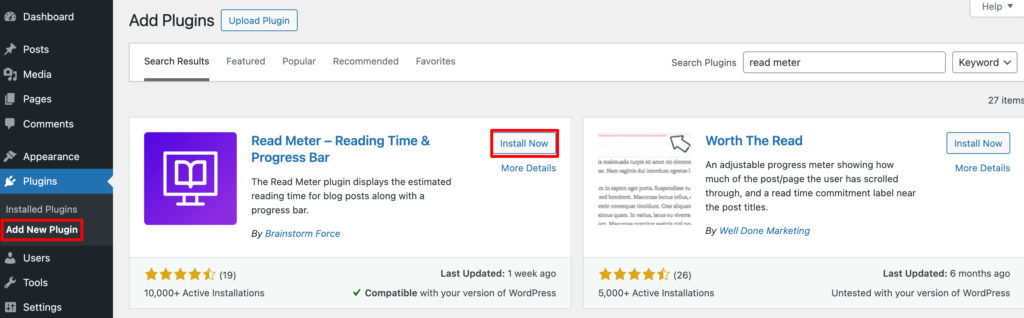
หลังจากเปิดใช้งานปลั๊กอิน คุณต้องไปที่หน้า การตั้งค่า -> อ่านมิเตอร์ จากแดชบอร์ด WordPress ของคุณเพื่อกำหนดการตั้งค่าปลั๊กอิน
ในแท็บ ' การตั้งค่าทั่วไป ' คุณสามารถเลือกประเภทโพสต์เพื่อแสดงเวลาในการอ่านได้ ตัวอย่างเช่น ปลั๊กอินช่วยให้คุณแสดงเวลาในการอ่านในโพสต์และหน้าบล็อกของคุณ เนื่องจากเราจะแสดงเวลาในการอ่านบล็อก ดังนั้นเราจึงเลือก โพสต์ ที่นี่
คุณยังสามารถปรับความเร็วในการอ่านโดยเฉลี่ยได้ ตามค่าเริ่มต้น ปลั๊กอินจะคำนวณเวลาในการอ่านโดยประมาณความเร็วการอ่าน 275 คำต่อนาที
นอกจากนี้ยังมีตัวเลือกในการรวมความคิดเห็นและรูปภาพเมื่อประมาณเวลาที่ใช้ในการอ่านโพสต์บนบล็อก
เมื่อเสร็จแล้วให้คลิกปุ่มบันทึก
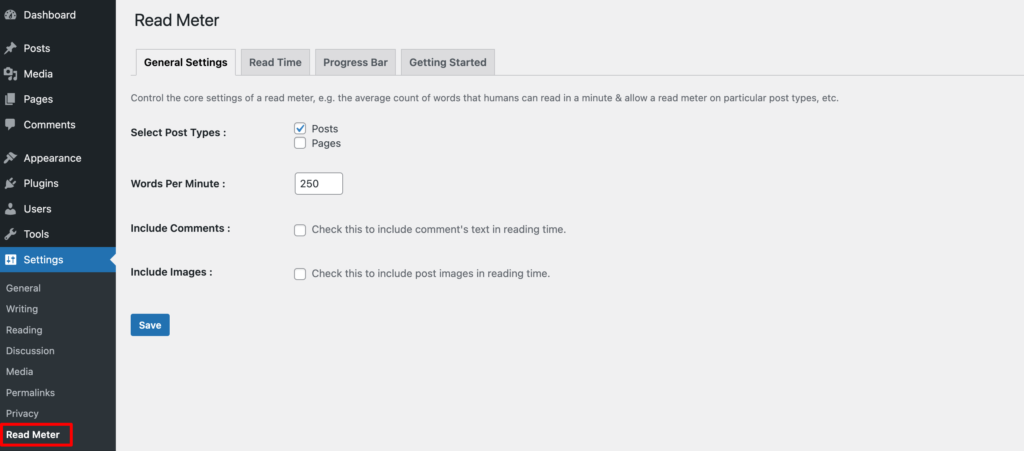
จากนั้นคลิกที่แท็บเวลาอ่าน ที่นี่คุณสามารถเปลี่ยนตำแหน่งเวลาอ่าน ขนาดตัวอักษร ระยะขอบ ระยะห่างจากขอบ สี ฯลฯ จากนั้นกดปุ่มบันทึก

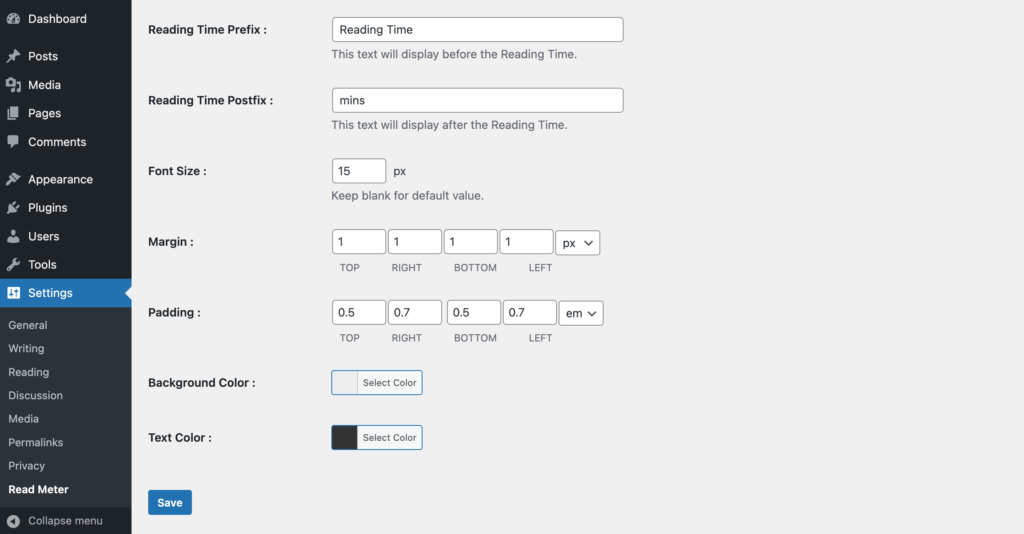
หลังจากนั้นคุณสามารถไปที่แท็บ ' แถบความคืบหน้า ' และแก้ไขการตั้งค่าได้ คุณจะเห็นตัวเลือกในการเลือกตำแหน่งของแถบ (ด้านบนหรือด้านล่างของหน้า) หรือปิดการใช้งานอย่างสมบูรณ์จากไซต์ WordPress ของคุณ
คุณยังสามารถเปลี่ยนสไตล์ สีพื้นหลัง สีหลัก และความหนาของแท่งได้
อย่าลืมคลิกปุ่ม บันทึก
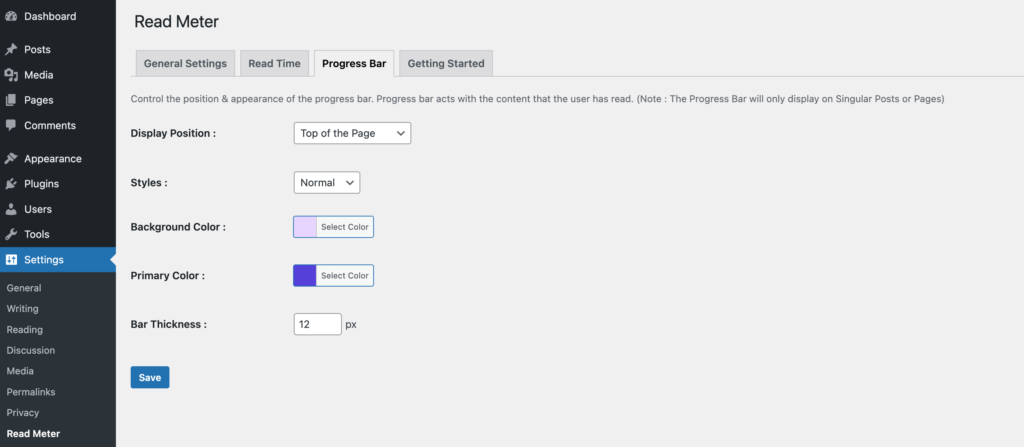
แค่นั้นแหละ!
ตอนนี้เรามาตรวจสอบว่ามันทำงานหรือไม่ นี่คือตัวอย่าง!
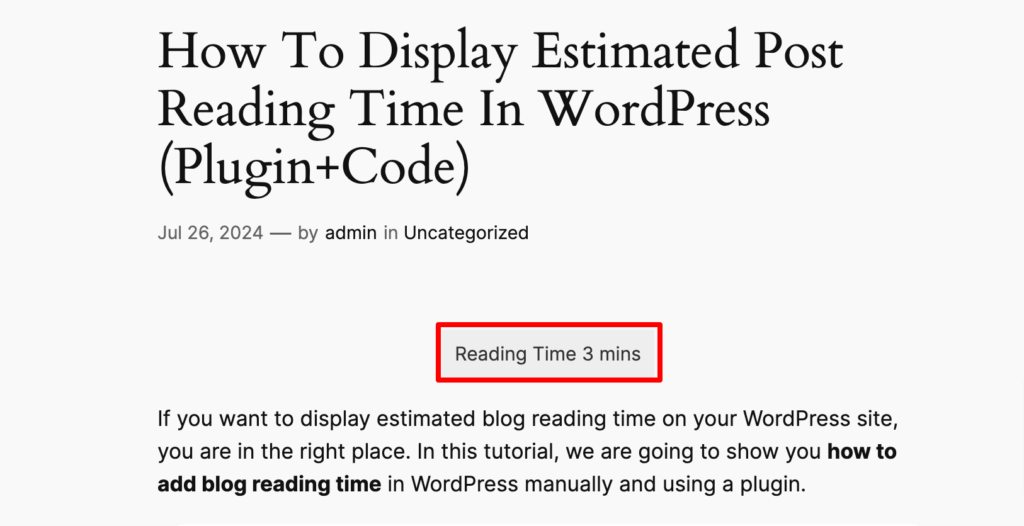
มันง่ายอย่างนั้น!
วิธีที่ 02: วิธีเพิ่มเวลาในการอ่านโพสต์ด้วยการเข้ารหัส
หากคุณไม่ต้องการทำให้เว็บไซต์ WordPress ของคุณเต็มไปด้วยปลั๊กอินพิเศษ คุณสามารถใช้โค้ดต่อไปนี้เพื่อแสดงเวลาโดยประมาณสำหรับโพสต์บนบล็อก
คุณจะต้องใส่รหัสเหล่านี้ในธีมที่คุณใช้:
<?php /** * Estimated Reading Time * * Use by adding it to a hook like add_action( 'prefix_after_entry', 'prefix_estimated_reading_time' ); * * @return void */ function prefix_estimated_reading_time() { // get the content $the_content = $post->post_content; // count the number of words $words = str_word_count( strip_tags( $the_content ) ); // rounding off and deviding per 200 words per minute $minute = floor( $words / 200 ); // rounding off to get the seconds $second = floor( $words % 200 / ( 200 / 60 ) ); // calculate the amount of time needed to read $estimate = $minute . ' minute' . ( $minute == 1 ? '' : 's' ) . ', ' . $second . ' second' . ( $second == 1 ? '' : 's' ); // create output $output = '<p>Estimated reading time: ' . $estimate . '</p>'; // return the estimate return $output; }ฟังก์ชันนี้จะนับจำนวนคำที่ใช้ในเนื้อหาของคุณ จากนั้นหารด้วย 200 แล้วแสดงเป็นนาทีและวินาที อย่างไรก็ตาม 200 เป็น WPM เริ่มต้นในข้อมูลโค้ดนี้ ซึ่งคุณสามารถเปลี่ยนแปลงได้ตลอดเวลาตามความต้องการของคุณ
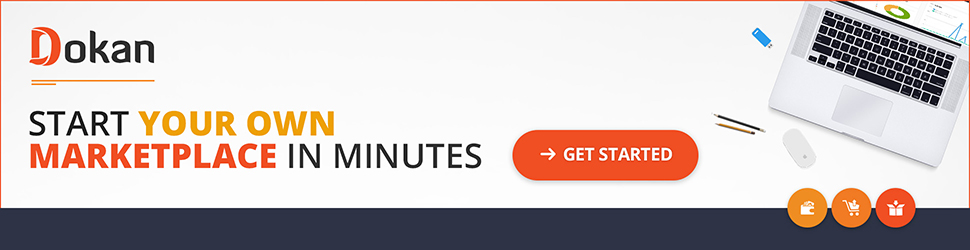
การสรุปเวลาอ่านโพสต์ WordPress
ตะโกนให้กำลังใจคุณหากคุณได้อ่านบทช่วยสอนทั้งหมดแล้ว และหากคุณต้องการทำให้บล็อกของคุณน่าสนใจยิ่งขึ้นด้วยการเพิ่มความเป็นมิตรต่อผู้ใช้เป็นพิเศษ ก็ไม่มีอะไรจะเอาชนะแนวคิดในการเพิ่มเวลาโดยประมาณสำหรับบทความของคุณได้
ยิ่งไปกว่านั้น การเพิ่มเวลาในการอ่านบล็อกก็เป็นเรื่องง่ายใช่ไหม? ดังนั้นสิ่งที่คุณรอ? ทำตามบทช่วยสอนนี้และ เพิ่มฟีเจอร์เวลาอ่านบล็อกลงในไซต์ WordPress ของคุณ ด้วยตัวเอง
เช่นเดียวกับเวลาในการอ่านบล็อก มีการปรับแต่งเล็กๆ น้อยๆ อีกประการหนึ่งที่คุณสามารถทำได้เพื่อปรับปรุงประสบการณ์ผู้ใช้ให้ดียิ่งขึ้น ซึ่งก็คือการแสดงโพสต์บล็อกยอดนิยมบนไซต์ของคุณ ทำตามบทช่วยสอนของเรา ใช้ฟีเจอร์แสดงโพสต์บล็อกยอดนิยม และดูความมหัศจรรย์
ตอนนี้ถ้าคุณมีข้อเสนอแนะใด ๆ ที่เกี่ยวข้องกับบทช่วยสอนนี้ โปรดแบ่งปันกับเราโดยใช้ช่องแสดงความคิดเห็นด้านล่าง เราขอขอบคุณข้อเสนอแนะใด ๆ ของผู้อ่านของเรา
